Assalamualikum wr. wb.
Hay kawan,
Kali ini saya akan berbagi sedikit mengenai membangun simulasi untuk konfigurasi DHCP router menggunakan cisco packet tracer.
Langsung saja...
1. Pengertian
Konfigurasi DHCP router ini untuk pengimplementasian yang berbasis arsitektur client/server yang digunakan untuk memudahkan pengalokasian alamat IP dalam satu jaringan. ISP secara otomatis akan memberikan alamat IP kepada komputer yang meminta IP. Komputer yang meminta alamat IP itulah yang di sebut DHCP Client sedangkan Komputer yang memberikan alamat IP disebut DHCP server. Ketika konfigurasi TCP/IP, administrator tidak perlu memberikan alamat IP secara manual, jadi tidak menyita waktu. Dengan DHCP ini kita cukup dengan memberikan referensi kepada DHCP server untuk memberikan ip secara otomatis.
2. Latar Belakang
Dengan mengimplementasikan DHCP ini, kita bisa membangun sebuah jaringan walaupun dengan perangkat yang cukup banyak, karena seiring dengan perkembangan zaman saat ini banyak sekali yang membangun jaringan untuk perangkat yang banyak terhubung ke jaringan. Misalnya saja pada suatu sekolah yang ada fasilitas LAB berbasis IT. Disini pasti banyak sekali perangkat jaringan yang akan dihubungkan. Nah, dengan DHCP ini kita bisa mempermudah kita untuk tidak memberikan ip address secara manual. Akan tetapi dengan DHCP ini perangkat jaringan yang kita bangun akan mendapatkan ip address secara otomatis dari DHCP server di atasnya.
3. Maksud & Tujuan
Praktik kali ini saya implementasikan dengan tujuan simulasi untuk melakukan konfigurasi DHCP router di packet tracer. Karena di sebuah alat atau perangkat lainnya juga ada pengimplementasian uadi, untuk konfigurasi DHCP yaang nanti akan mempermudahkan kita sendiri dalam memberikan ip ke semua perangkat yang kita gunakan. Jadi disini kita tidak perlu menyita waktu dan pekerjaan hanya untuk memberikan ip ke setiap perangkat yang kita gunakan.
4. Alat & Bahan
- Laptop
- Koneksi Jaringan
- Cisco Packet Tracer
- 1 Router
- 1 Switch
- 4 PC
5. Tahapan Pelaksanaan Pekerjaan
1. Pertama, kita buat terlebih topologi dan ip yang akan kita konfigurasikan
2. Selanjutnya, kita klik router---->CLI.
3. Di CLI router ini kita konfigurasikan sebagai berikut ini, denagn ketentuan ip yang akan kita konfigurasi.
4. Lanjut lagi, kita konfigurasikan untuk memberiakan ip pool untuk router.
5. Kemudian kita akan memberikan ip ke setiap pc yang akan terhubung ke router. Dengan cara klik PC--->Desktop.
6. Di desktop kita masuk ke Ip configure.
7. Selanjutnya kita pilih DHCP untuk memberikan ip address ke setiap perangkat yang kita gunakan secara otomatis.
Lakukan konfigurasi ke semua PC.
PC0
PC1
PC2
PC3
8. Setelah kita berhasil memberikan ip DHCP ke semua perangkat PC kita, terakhir kita cek apakah konfigurasi yang kita buat sudah berhasil atau belum kita bisa ping melalui "Command Promp".
9. Disini saya akan mencoba melihat apakah ip sudah di berikan secara otomatis. Kita cek melalui "Command Prompt" dengan perintah ipconfig. Dan kita ping ke setiap ip, jika berhasil maka akan muncul tampilan berikut :
PC0
PC1
PC2
PC3
6. Hasil & Kesimpulan
Setelah saya mempraktikkan untuk simulasi konfigurasi DHCP server ini, saya sudah mempraktikkan untuk membuat topologi dan konfigurasinya. Untuk praktik kali ini saya sudah berhasil untuk melakukan konfigurasi untuk simulasi DHCP nya. Saya sudah berhasil memberikan ip secara otomatis ke semua perangkat yang sudah saya buat seperti di atas. Jadi, untuk simulasi DHCP server mungkin cukup sekian yang baru bisa saya bagikan.
7. Sumber Referensi
http://gallnote.blogspot.co.id/2013/09/tutorial-cisco-packet-tracer-jaringan.html
Sekian, selamat mencoba & good luck :-)
Wassalamualaikum wr. wb.







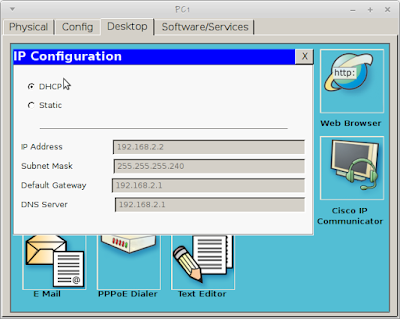































0 komentar:
Posting Komentar